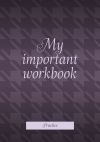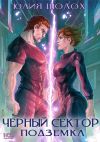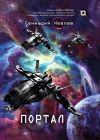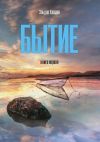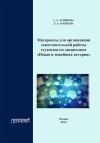Текст книги "Восстановление данных"

Автор книги: Алексей Гультяев
Жанр: Базы данных, Компьютеры
сообщить о неприемлемом содержимом
Текущая страница: 7 (всего у книги 25 страниц)
Файловая система FAT32 предназначена для хранения данных на жестких дисках и поддерживается операционными системами Windows 98/ME, Windows 2000/XP и Windows 2000/2003 Server. Структура FAT32 унаследована ею от файловой системы FAT, применявшейся в MS DOS.
Логическая структура диска в FAT32
Аббревиатура FAT означает File Allocation Table (таблица размещения файлов). Эта таблица хранит информацию о папках и файлах, имеющихся на жестком диске, и является одним из основных компонентов файловой системы. Число 32 указывает на разрядность чисел, используемых для нумерации элементов данных на диске. Очевидно, что чем «длиннее» число, тем большее количество элементов данных можно пронумеровать с его помощью. Теоретически FAT32 может работать с томами емкостью 2 Тбайт.
К служебным компонентам FAT32 относятся:
загрузочная запись раздела – Boot Record (BR);
таблица размещения файлов (FAT);
корневой каталог.
После служебной области располагается область данных (рис. 3.5).
ПРИМЕЧАНИЕ
В секторе под номером 6 (от начала раздела с файловой системой FAT32) хранится резервная копия загрузочной записи раздела. В других версиях файловой системыFAT типа FAT12 и FAT16 резервная копия BR отсутствует.

Рис. 3.5. Логическая структура раздела файловой системы FAT32
Таблица размещения файлов (FAT), которая дала название целому семейству файловых систем, хранит сведения о распределении файлов по кластерам из области данных. Ее структура достаточно проста: таблица содержит однотипные ячейки по числу кластеров в области данных раздела. Содержимое каждой ячейки определяет, занят ли соответствующий кластер или свободен. Если кластер занят (то есть выделен под какой-либо файл), то в ячейке хранится ссылка на следующий кластер, отданный этому файлу. В ячейке, соответствующей последнему кластеру файла, записывается признак конца файла (EOF – End Of File, «конец файла»).
Почему возникает необходимость связывать ссылками кластеры одного файла, вместо того чтобы разместить данные в соседних кластерах? Если бы файлы записывались на диск последовательно и ни один из них впоследствии не удалялся или не изменялся бы в размере, то так бы, вероятно, и было. Однако после удаления файла его кластеры распределяются под новый файл, размер которого будет, скорее всего, другим. Если новый файл окажется больше предыдущего, то его «хвост» придется дописывать на другой свободный участок. Если же новый файл окажется меньше, то после его записи останется «дыра», которую файловая система отдаст при случае следующему файлу. Очевидно, что уже после месяца интенсивной работы с файлами дисковое пространство будет напоминать своеобразные пазлы (puzzle), сложить которые в цельную картину без участия FAT не получится (рис. 3.6).
ПРИМЕЧАНИЕ
Освобождение и повторное использование дискового пространства приводит к так называемой фрагментации диска, о которой пойдет речь в подразделе «Обслуживание дисков» данной главы. Более подробно структура таблицы размещения файлов рассматривается в разделе «Восстановление структуры файловой системы» главы 5.
Для повышения надежности хранения данных каждый раздел содержит две копии FAT, которые можно условно обозначить как FAT1 и FAT2. Запись информации в обе копии выполняется автоматически, и так же автоматически файловая система переходит к работе с FAT2, если прочитать FAT1 не удается. Однако сравнение содержимого таблиц не производится, и если они различаются, то определить, какая из них «правильная», можно только «методом дедукции».

Рис. 3.6. Пример распределения пространства раздела
Корневой каталог содержит описание записанных в нем файлов (имя, атрибуты, номер первого кластера файла) и, по сути, ничем не отличается от любого другого каталога (папки), созданного на диске. Особое внимание к корневому каталогу в FAT32 можно считать традицией, унаследованной от предыдущих версий файловой системы (FAT12 и FAT16).
Корневой каталог в FAT32, в отличие от ее предшественницы FAT16, может располагаться не «впритык» к FAT2, а в произвольной позиции области данных. Ссылка на номер первого кластера корневого каталога хранится в загрузочной записи раздела. Благодаря предоставленной «свободе» корневой каталог в FAT32 может при необходимости расширяться (в FAT16 его размер фиксирован и он не может содержать более 512 записей).
Из всего сказанного выше следует вывод, весьма важный с точки зрения проблемы сохранения и восстановления данных: создание нескольких логических устройств даже при наличии единственного физического диска позволяет повысить надежность хранения данных. Разумеется, если вы знаете, как именно использовать такую возможность.
При форматировании раздела или логического диска под файловую систему FAT32 пользователь может выбирать значение размера кластера. Этот параметр весьма важен не только с точки зрения рационального использования пространства диска, но и с точки зрения эффективности операций по восстановлению данных.
Дело в том, что успешность восстановления данных существенно зависит от соотношения размера кластера и среднего размера записываемых на диск файлов. Если выбрать размер кластера, примерно равный среднему размеру файлов (с некоторым запасом), то велика вероятность того, что файл будет «умещаться» в одном кластере. Восстановить такой файл значительно проще, чем состоящий из десятка кластеров, разбросанных по всему диску.
С другой стороны, чем больше размер кластера, тем сложнее файловой системе отыскать на диске свободный участок, достаточный для размещения непрерывной цепочки кластеров. Соответственно увеличение размера кластера повышает вероятность быстрой фрагментации диска. Поэтому кластеры большого размера целесообразно использовать для таких дисков (разделов), на которые предполагается записывать редко изменяемые файлы большого размера, например файлы с мультимедийными (видео– или аудио-) данными.
Чтобы оценить возможные потери дискового пространства для различных размеров кластера, можно воспользоваться утилитой, которая входит в состав программы Norton PartitionMagic (подробнее о ней рассказано в следующем разделе, «Инструменты для работы с разделами дисков»). Утилита, о которой идет речь, позволяет изменить размер кластера выбранного раздела, но предварительно предлагает оценить выбранное решение (рис. 3.7).

Рис. 3.7. Влияние размера кластера на потери дискового пространства
Хранение данных в файловой системе NTFSФайловая система NTFS (New Technology File System) была разработана для операционной системы Windows NT, а ее обновленные версии используются в ОС Windows 2000/XP.
Поскольку в качестве «посредника» при работе с жестким диском NTFS использует все ту же BIOS, то физическая структура диска для нее безразлична.
А вот логическая структура диска, которая необходима NTFS для корректной работы, принципиально отличается от используемой файловыми системами из семейства FAT.
Все особенности NTFS обусловлены тем, что она изначально разрабатывалась как система повышенной надежности, предназначенная для использования в корпоративных (многопользовательских) системах. Соответственно, реализованные в ней технические решения направлены на повышение защищенности данных от несанкционированного доступа и на обеспечение отказоустойчивости системы. Кроме того, в ней учтены потребности работы с большими объемами данных. Учтена в NTFS также особенность организации вычислений в операционных системах семейства NT, основанная на понятии потока (stream) и на объектно-ориентированной идеологии. В частности, файл рассматривается в NTFS как объект с некоторым набором атрибутов. Например, имя файла – это его атрибут, содержимое файла – это также его атрибут. Приложение, работающее с файлом, может создавать для него любые дополнительные атрибуты.
Отказоустойчивость (а точнее, способность к самовосстановлению) NTFS основана на использовании понятия транзакции. Суть технологии восстановления состоит в следующем. Любая операция, связанная с модификацией данных, заносится в файл протокола. Если все действия, необходимые для выполнения операции, завершаются удачно, транзакция считается выполненной. В противном случае на основе протокола выполняется отмена частично выполненной операции.
Кроме того, с периодичностью в несколько секунд NTFS фиксирует текущее состояние системы, запоминая его основные параметры в так называемой контрольной точке. В случае возникновения серьезной ошибки производится возврат к состоянию, зафиксированному в последней контрольной точке.
Следует отметить и наличие специфических сервисов NTFS, непосредственно встроенных в эту систему: возможность шифрования файлов и возможность сжатия данных.
В силу перечисленных факторов логическая структура NTFS несколько сложнее по сравнению с FAT, однако некоторые общие черты все-таки имеются.
NTFS, как и FAT, распределяет дисковое пространство кластерами, но для адресации кластера в ней отводится не 32, а 64 разряда. Это дает возможность нумеровать свыше 16 миллиардов кластеров. Размер кластера в NTFS может меняться, но он не зависит жестко от размера диска (или раздела). Для маленьких дисков стандартным размером кластера считается 512 байт, для больших – 4 Кбайт.
ПРИМЕЧАНИЕ
Оптимальный размер кластера устанавливается автоматически стандартной утилитой форматирования FDISK NTFS при форматировании раздела, однако впоследствии пользователь может изменить этот размер с помощью одной из программ для работы с дисками.
Теперь непосредственно о логической структуре раздела, отформатированного под файловую систему NTFS.
В силу объектного подхода все элементы раздела, в том числе служебные, рассматриваются в NTFS как файлы с определенным набором атрибутов. Файлы со служебной информацией называются файлами метаданных, или метафайлами. К ним относятся (рис. 3.8):
загрузочный файл (Boot File), в котором находится код программы начальной загрузки операционной системы, параметры физического диска, на котором размещается раздел NTFS (тип носителя, число дорожек и головок), а также размер кластера данного раздела NTFS, адрес MFT и адрес ее копии; загрузочный файл размещается в первом секторе диска NTFS, а его резервная копия располагается в конце раздела (в NTFS-4 она начиналась с позиции, соответствующей логическому центру раздела);
главная таблица файлов, MFT (Master File Table); MFT расположена в самом начале раздела (после загрузочной записи) и состоит из записей, которые содержат атрибуты всех файлов тома, в том числе атрибуты метафайлов; первая запись MFT хранит атрибуты самой MFT; за ней следует запись, указывающая на расположение частичной копии MFT (она содержит записи, относящиеся только к метафайлам), записи с третьей по шестнадцатую отведены под атрибуты других метафайлов; семнадцатая и последующие записи главной файловой таблицы используются собственно файлами и каталогами на томе; при создании этого файла его размер составляет всего около 16 Кбайт, но он увеличивается по мере создания на диске файлов и папок. Для каждого нового файла в MFT добавляется запись размером 1024 байт (1 Кбайт);
файл журнала транзакций (Log File); о его назначении было сказано ранее;
файл тома (Volume File), содержащий метку тома, версию NTFS, для которой он отформатирован, и признак, который, будучи установленным, говорит, что том поврежден и должен быть исправлен стандартной утилитой операционной системы Chkdsk;
таблица определения атрибутов (Attribute Definition Table), которая задает типы атрибутов файлов, поддерживаемые на томе, и перечень допустимых операций над ними;
корневой каталог, содержащий индекс файлов и папок, хранящихся в корне дерева папок тома; получив первый запрос на открытие некоторого файла, NTFS начинает поиск этого файла с файловой записи корневого каталога;
файл битовой карты (BITMAP), который хранит схему распределения пространства на томе; каждый бит этой карты соответствует определенному кластеру тома и указывает, свободен ли данный кластер или распределен некоторому файлу;
файл плохих кластеров (Bad Cluster File) – него заносятся номера всех поврежденных кластеров (для которых не удалось выполнить операцию чтения или записи).

Рис. 3.8. Логическая структура раздела файловой системы NTFS
ПРИМЕЧАНИЕ
Под логическим центром диска в данном случае понимается кластер, номер которого равен половине размера диска (для дисков с нечетным числом кластеров центр смещен на 1 позицию «влево»).
Имена всех метафайлов начинаются с символа $. Например, файл главной таблицы называется $MFT. Эти файлы нельзя читать или копировать обычными средствами ОС (например, с помощью Windows Explorer). Тем не менее существуют специальные инструменты, позволяющие не только открывать, но и редактировать служебную информацию NTFS. Некоторые из таких инструментов будут рассмотрены в разделе «Восстановление структуры файловой системы NTFS» главы 7.
Теперь, когда вы знаете о «внутреннем мире» жесткого диска почти все, мы можем перейти к рекомендациям относительно его правильного использования в вашем компьютере.
Обычно будущий пользователь приобретает компьютер с предустановленной операционной системой. При этом, как правило, жесткий диск сконфигурирован таким образом, что на нем имеется единственный раздел – основной. Нечасто также встречаются в продаже конфигурации компьютеров с двумя или более жесткими дисками. Необходимость обзавестись дополнительным HDD осознается лишь через некоторое (более или менее продолжительное) время. К этому моменту на исходном диске уже имеется изрядное количество установленных программ и файлов с разнообразными данными. Причем половину из них хотелось бы «перебросить» на новый диск. А создание резервной копии данных при наличии единственного HDD представляется невозможным. Дополнительные проблемы появляются в том случае, если возникает непреодолимое желание (или необходимость) установить новую операционную систему, сохранив при этом работоспособность установленных ранее программ. Или начинает лавинообразно возрастать число сбойных секторов в системном разделе, в связи с чем приходится перемещать его на новое место. Или объем раздела, отведенного под пользовательские данные, оказывается недостаточным, и его приходится увеличивать за счет других разделов.
Короче говоря, рано или поздно вы столкнетесь с необходимостью изменить первоначальную конфигурацию разделов и/или логических дисков.
Дать универсальные рекомендации по составу и размещению логических дисков весьма сложно, поскольку выбор зависит от целого ряда факторов, а именно:
количества и емкости имеющихся HDD;
числа и типов планируемых к установке операционных систем;
характера решаемых на компьютере задач; например, для пользователя, у которого основной «инструмент» – мультимедийный проигрыватель, а данные – это аудиозаписи и видео, рациональная конфигурация будет совершенно иной, чем для человека, занимающегося тестированием альтернативных программных продуктов.
Тем не менее существует несколько общих правил, которых все-таки полезно придерживаться.
Не следует отводить весь жесткий диск под один логический диск, на котором будут размещены и системные и пользовательские данные. Как правило, емкость современных HDD существенно превышает емкость тех носителей, которые могут быть использованы для хранения резервной копии системы. Поэтому значительно удобнее создать на HDD системный раздел, соответствующий потребностям системы. Даже для такой ресурсоемкой ОС, как Windows XP, обычно требуется не более 1,5–2 Гбайт. Это позволяет без труда записать резервную копию системы, например, на два-три компакт-диска (или на один DVD).
Перед разбиением физического диска (дисков) на разделы оцените ваши ближайшие перспективы с точки зрения использования нескольких операционных систем, а также устанавливаемых приложений и объема пользовательских данных.
Перед созданием системных разделов под операционные системы уточните требования каждой из них к размеру дисковой памяти, а также возможность размещения вспомогательных системных областей на отдельных логических дисках. Например, для Windows XP файл подкачки (область свопинга) можно формировать на отдельном логическом диске (рис. 3.9), что позволяет не только уменьшить необходимый размер системного раздела, но избавить системный диск от лишних обращений.
Следует учитывать «взаимоотношения» между различными типами операционных систем. Те из них, которые поддерживают одинаковые типы файловых систем, могут «совать нос» в те разделы, которые для них не предназначены. И наоборот, возможны конфликты операционных систем, когда ранее установленная ОС не позволит новой ОС забрать один из созданных разделов. Следует также учитывать, что наличие нескольких ОС может приводить к смещению букв логических дисков при их монтировании загружаемой операционной системой (понятие монтирования дисков будет рассмотрено ниже).
Постарайтесь выделить специальный логический диск для хранения особо важных данных, с которыми вы работаете. Его размер желательно выбирать таким, чтобы можно было выполнять резервное копирование раздела на доступный резервный носитель.
Если отсутствует возможность использования альтернативного носителя для хранения резервной копии пользовательских данных, но имеется достаточное пространство на жестком диске, целесообразно создать специальный раздел для хранения резервной копии данных. Такой «резервный» раздел, впрочем, может оказаться полезным и при наличии альтернативного носителя.
Вместе с тем не стоит выбирать некую усложненную конфигурацию в расчете на изменение ваших интересов в неопределенном будущем. Существующие программные средства позволяют практически безболезненно изменять конфигурацию логических дисков в случае необходимости.

Рис. 3.9. Создаваемый логический диск может иметь специфическое предназначение
Как было сказано выше, имена логических дисков (буквы дисков) могут быть изменены операционной системой при ее загрузке. Если вы создаете новые разделы после того, как на прежних дисках уже были установлены прикладные программы, смещение букв дисков может привести к неработоспособности некоторых приложений. Чаще всего такой опасности подвергаются приложения, которые используют в своей работе данные на компакт-дисках, – ведь смещение букв разделов жестких дисков приводит к изменению букв, назначенных CD-приводам.
Чтобы свести к минимуму возможные накладки, связанные со смещением букв дисков, требуется иметь представление о том, что такое монтирование дисков.
Каждый раздел диска, отформатированный под некоторую файловую систему, содержит корневой каталог и определяет часть дискового пространства, доступную пользователю и прикладным программам. Чтобы операционная система могла находить файлы пользователя, ей требуется указание точного маршрута (пути – path) доступа к файлу, который складывается из имени логического диска, дерева папок и имени файла. Например, маршрут C:BookNew_editChap_1.doc указывает, что файл Chap_1.doc находится на диске C:, в папке BookNew_edit.
Эти правила достаточно хорошо известны большинству пользователей. Однако в определении маршрута доступа имеется один момент, который не всегда учитывается, в том числе при установке программного обеспечения.
Оказывается, имя логического диска, присутствующее в описании маршрута, не всегда совпадает с именем раздела, назначенным пользователем при создании раздела.
В чем причина? Дело в том, что операционная система при загрузке просматривает имеющиеся на жестких дисках разделы и включает в текущую конфигурацию только те из них, на которых имеется файловая система, поддерживаемая данной ОС.
Операция включения раздела в текущую конфигурацию файловой системы компьютера называется монтированием (mounting).
Монтирование происходит при старте операционной системы, с этой операции начинается взаимодействие ОС с файловыми системами. С точки зрения пользователя результатом монтирования является назначение символьного имени разделу.
Отсюда следует вывод: при наличии на компьютере нескольких ОС, поддерживающих разные файловые системы, каждая из них будет при загрузке создавать собственную «раскладку» букв дисков.
Например, достаточно типичной на сегодняшний день является ситуация, когда на одном из дисков установлена ОС Windows 98, а на другом – Windows XP или Windows 2000. Поскольку Windows XP/2000 поддерживает и NTFS и FAT32, а Windows 98 – только FAT32, то Windows 98 «проигнорирует» разделы с NTFS (рис. 3.10).
Вообще же различные ОС по-разному ведут себя при монтировании дисков.
Операционные системы DOS, Windows 3.x, Windows 95/98/ME назначают буквы дисков в определенном порядке, который не может быть изменен. Правила назначения приведены ниже.
1. Первая буква (C:) назначается первому основному разделу, который будет распознан ОС на первом системном жестком диске. Последующие буквы назначаются первым основным разделам, распознанным ОС на каждом последующем жестком диске. Пусть, например, на компьютере имеется два жестких диска. На первом из них создан один основной раздел и один дополнительный с двумя логическими дисками. На втором диске такая же конфигурация. Активным назначен основной раздел первого диска. Если загружаемая ОС распознает системный раздел на первом диске, она назначит ему букву C:. Буква D: будет назначена основному разделу на втором жестком диске.

Рис. 3.10. Windows 98 и Windows XP видят логические диски по-разному
ПРИМЕЧАНИЕ
Если в системе имеется единственный жесткий диск с несколькими системными основными разделами, то младшая буква (С:) назначается активному разделу, то есть тому, с которого выполняется загрузка данной ОС. Если на диске нет ни одного активного раздела, буква С: назначается первому распознанному системному разделу.
2. Затем именуются все логические диски внутри дополнительных разделов, распознанные ОС, начиная с логического диска, расположенного на первом жестком диске. Например, для приведенного выше варианта конфигурации логические диски на первом HDD получат буквы Е: и F:, а логические диски на втором HDD – буквы G: и Н:.
3. В третью очередь ОС назначает последующие буквы всем оставшимся основным разделам, в порядке следования физических дисков.
4. В последнюю очередь буквы назначаются CD-приводам и другим устройствам со сменными носителями.
Поскольку описанное распределение букв производится указанными ОС динамически, при каждой загрузке, то изменение конфигурации разделов приведет при следующей загрузке к изменению «раскладки» букв.
ПРИМЕЧАНИЕ
В некоторых случаях вы можете скорректировать распределение букв между устройствами после загрузки ОС Windows 98, внеся соответствующие изменения в системный реестр (в ветвь HKEY_LOCAL_MACHINEEnum). Это можно сделать либо с помощью редактора реестра, либо с помощью панели свойств соответствующего устройства (рис. 3.11). Однако возможность и корректность таких изменений существенно зависит от особенностей драйвера устройства. Иногда поле со списком букв дисков вообще недоступно.

Рис. 3.11. Обычно Windows 98 не допускает «насильственного» изменения букв жестких дисков
Операционные системы Windows 2000/XP при установке ведут себя аналогично рассмотренному выше. Однако после того как будет произведено первое назначение букв устройствам, оно остается постоянным, независимо от изменений конфигурации физических и логических дисков в системе. Если возникнет необходимость произвести переназначение букв дисков, потребуется воспользоваться службой под названием Управление дисками, входящей в состав служб администрирования Windows 2000/XP, либо одной из специальных программ, предназначенных для работы с разделами и логическими дисками (некоторые из таких программ рассмотрены в следующем подразделе).
ВНИМАНИЕ ____________________
В Windows ХР не допускается изменение буквыдиска системного и загрузочного томов.
Для изменения имени тома, дисковода компакт-дисков или другого съемного но– сителя в Windows XP с помощью службы Управление дисками необходимо выполнить следующие действия.
1. В окне панели управления откройте раздел Администрирование, а в нем– службу Управление компьютером.
2. В разделе Запоминающие устройства щелкните на пункте Управление дисками. В правой панели окна появятся сведения о разделах жестких дисков, представленные в двух формах (рис. 3.12): табличной (вверху) и графической (внизу).

Рис. 3.12. Окно службы Управление дисками
3. В графической части окна щелкните правой клавишей мыши на изображении раздела, букву которого требуется изменить, и в контекстном меню выберите команду Изменить букву диска или путь к диску.
4. В открывшемся диалоговом окне щелкните на кнопке Изменить и затем в дополнительном окне с помощью раскрывающегося списка (рис. 3.13) выберите подходящий вариант.

Рис. 3.13. Диалоговое окно для изменения буквы диска
При изменении буквы диска может появиться сообщение об ошибке, если устройство используется какой-либо программой системы. В этом случае следует закрыть программу, осуществляющую доступ к диску, и выбрать команду Изменить букву диска или путь к диску еще раз.
С помощью службы Управление дисками можно подключить локальный диск к пустой папке на локальном томе NTFS.
Диск, для которого вместо буквы указана пустая папка, называется подключенным диском. Смысл использования механизма подключенных дисков заключается в следующем.
После подключения локального диска к пустой папке для обращения к диску вместо буквы диска будет использоваться путь к указанной папке.
Например, если имеется пишущий CD-привод с буквой F: и том NTFS с буквой C:, то можно присоединить CD-привод к пустой папке, например к C: CD-RW. После этого с CD-приводом можно будет работать как с папкой C: CD-RW. При желании букву диска F: можно удалить и в дальнейшем использовать для работы с CD-приводом путь к подключенному диску.
В Windows XP пути дисков сохраняют связь с диском, поэтому можно добавлять или изменять конфигурации запоминающих устройств без сбоев путей дисков.
Подключенные диски облегчают доступ к данным и обеспечивают гибкое управ– ление запоминающими устройствами в зависимости от состояния рабочей среды и загруженности системы. Вот несколько типовых примеров использования подключенного диска.
♦ Можно создать папку D: Гость для подключенного диска с дисковыми квотами NTFS, чтобы ограничивать использование соответствующей категорией пользователей этого диска, а не диска D:.
♦ Можно подключить диск к папке C: Temp, чтобы предоставить больше места на диске для временных файлов.
♦ При нехватке места на диске C: можно переместить папку My Music на диск большего размера и присоединить ее к логическому диску С: как C: My Music.
Дополнительный эффект применения подключенных дисков состоит в том, что данный механизм позволяет снять ограничение на число именуемых дисков (двадцать шесть из-за количества букв латинского алфавита).
Чтобы создать подключенный диск, выполните следующие действия.
1. Создайте папку, к которой требуется присоединить диск.
2. В графической части окна Управление компьютером (см. рис. 3.12) щелкните правой клавишей мыши на изображении раздела, который требуется подключить к пустой папке, и в контекстном меню выберите команду Изменить букву диска или путь к диску.
3. В открывшемся диалоговом окне щелкните на кнопке Добавить и затем в дополнительном окне с помощью кнопки Обзор (рис. 3.14) выберите присоединяемую папку.
ПРИМЕЧАНИЕ Обратите внимание, что подключаемый диск может быть отформатирован в любой файловой системе, поддерживаемой Windows XP, однако присоединяемая к нему пустая папка должна располагаться на томе с файловой системой NTFS.

Вообще следует отметить, что служба Управление дисками предоставляет весьма богатый набор функций по работе с разделами и логическими дисками. Эти функции будут рассмотрены в следующем подразделе.
Правообладателям!
Это произведение, предположительно, находится в статусе 'public domain'. Если это не так и размещение материала нарушает чьи-либо права, то сообщите нам об этом.